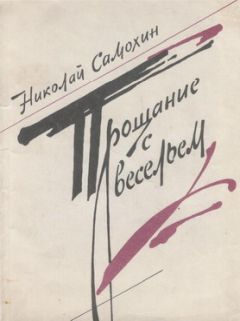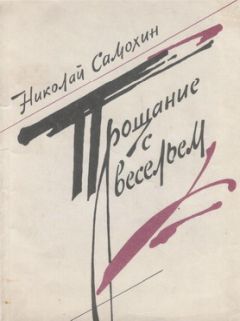Алексей Гладкий - 1С: Бухгалтерия 8 с нуля. 100 уроков для начинающих
Важно
Перед автоматическим заполнением табличной части необходимо записать документ, в противном случае операция выполнена не будет.
Вы можете посмотреть результат проведения документа, для этого в окне редактирования нужно выполнить команду Действия | Результат проведения.
Урок № 70. Списание спецодежды, спецоснастки и инвентаря
После использования, полного износа или истечения полезного срока действия спецодежда, спецоснастка и инвентарь подлежат списанию. Для отражения в учете этой операции предназначен документ "Списание материалов из эксплуатации", с которым мы и познакомимся на этом уроке.
Чтобы приступить к работе с документами на списание, выполните команду главного меню Производство | Списание материалов из эксплуатации или в панели функций щелкните по ссылке Списание материалов из эксплуатации на вкладке Производство | Спецодежда. В результате на экране отобразится окно (рис. 9.21).
Рис. 9.21. Список документов на списание ценностей из эксплуатации
В окне представлен список сформированных ранее документов. Для каждой позиции списка в соответствующих колонках отображается информация, по которой можно идентифицировать документ (дата и номер, название организации, наименование структурного подразделения, с которого списываются ценности, и др.).
Чтобы сформировать новый документ, выполните команду Действия | Добавить, чтобы отредактировать имеющийся – дважды щелкните на нем мышью. Окно ввода и редактирования документа, которое открывается при выполнении любого из этих действий, показано на рис. 9.22.
Рис. 9.22. Ввод и редактирование документов на списание ценностейВверху окна нужно указать название структурного подразделения предприятия, куда ценности ранее были переданы в эксплуатацию (и, соответственно, откуда должны быть списаны). Выбор требуемого значения осуществляется в соответствующем справочнике, который вызывается нажатием кнопки выбора или с помощью клавиши <F4>.
Центральная часть окна редактирования состоит из вкладок Спецодежда, Спецоснастка, Инвентарь и хозяйственные принадлежности. Списание расходов. Очевидно, что первые три из них предназначены для оформления списания из эксплуатации соответствующего вида ценностей.
Заполнять вкладки можно как вручную, так и автоматически. Для ручного добавления в список новой позиции нужно в инструментальной панели вкладки нажать кнопку Добавить или клавишу <Insert>, затем в поле Номенклатура нажать кнопку выбора и в открывшемся окне справочника номенклатуры выбрать передаваемую ценность.
Далее в соответствующих полях указывается количество списываемой ценности, счет учета и физическое лицо, на котором числилась ценность. В поле Партия материалов в эксплуатации можно указать либо партию материалов в эксплуатации (если их передача осуществлялась вручную), либо документ на передачу в эксплуатацию списываемых ценностей.
Для автоматического заполнения табличной части необходимо в инструментальной панели нажать кнопку Заполнить, а в открывшемся меню выбрать команду По остаткам или По остаткам с истекшим сроком. В первом случае будет сформирован список списываемых ценностей на основании их текущих остатков в эксплуатации, во втором – на основании текущих остатков ценностей с истекшим полезным сроком использования. Помните, что перед автоматическим заполнением табличной части необходимо записать документ.
Что касается вкладки Списание расходов, то на ней в поле Способ списания из раскрывающегося списка нужно выбрать подходящий способ списания расходов. Возможен выбор одного из двух вариантов: По назначению использования или В дебет счета, указанного в документе. При выборе второго варианта на вкладке появляется поле Счет (БУ), в котором нужно указать счет для списания.
Чтобы посмотреть результат проведения документа, нужно в окне редактирования выполнить команду Действия | Результат проведения документа.
Вы можете вывести документ на печать в виде акта на списание по форме "МБ-8". Для этого нужно нажать справа внизу окна редактирования кнопку Печать и в открывшемся меню выбрать команду МБ-8 (Акт на списание). Печатная форма документа показана на рис. 9.23.
Рис. 9.23. Печатная форма акта на списание ценностейЧтобы распечатать документ, выполните в главном меню программы команду Файл | Печать или нажмите комбинацию клавиш <Ctrl>+<P>.
Урок № 71. Учет выработки материалов
С целью отражения фактического объема продукции (работ, услуг) для материалов, стоимость которых погашается пропорционально объему выпуска, в программе предназначен документ "Выработка материалов". Характерной особенностью этого документа является то, что результатом его проведения является лишь корректировка данных о выработке материалов, содержащихся в соответствующих ресурсах регистра накопления Выработка материалов (при этом никакие бухгалтерские проводки не формируются). Чтобы открыть этот регистр, выполните команду главного меню Операции | Регистры накопления, затем в открывшемся окне выделите щелчком мыши позицию Выработка материалов и нажмите кнопку ОК.
Для перехода в режим работы с документами "Выработка материалов" предназначена команда главного меню Производство | Выработка материалов. При активизации данной команды открывается окно, изображенное на рис. 9.24.
Рис. 9.24. Список документов "Выработка материалов"
В окне представлен перечень сформированных ранее документов. Для каждого из них отображаются признак проведенного/непроведенного документа, дата и номер, имя ответственного пользователя и произвольный комментарий.
Ввод новых и редактирование имеющихся документов осуществляются в окне, которое показано на рис. 9.25.
Рис. 9.25. Ввод и редактирование документаПорядок работы в этом окне несложен. Номер и дата формируются автоматически в момент записи документа, а в табличной части составляется список материалов с указанием объема выпущенной продукции (работ, услуг), на производство которой были затрачены эти материалы. В полях Ответственный и Комментарий вводятся, соответственно, имя пользователя программы, ответственного за составление документа, и произвольный комментарий. Чтобы сохранить документ, нажмите кнопку Записать, а чтобы выполнить его проведение – кнопку ОК. Кнопка Закрыть предназначена для выхода из данного режима без сохранения выполненных изменений.
Урок № 72. Журнал производственных документов
Ранее мы неоднократно говорили о том, что все созданные в программе документы отображаются в соответствующих окнах списка. Например, при входе в режим работы с требованиями-накладными на экране отображается окно списка этих документов (см. рис. 9.1) и т. д. Кроме этого, программа автоматически фиксирует в общем журнале основные производственные документы, независимо от их вида. С этим журналом мы и познакомимся на этом уроке.
Чтобы открыть журнал производственных документов, нужно выполнить команду главного меню Производство | Производственные документы или в панели функций на вкладке Производство щелкнуть мышью на ссылке Производственные документы. При выполнении любого из этих действий на экране отобразится окно, которое показано на рис. 9.26.
Рис. 9.26. Журнал производственных документов
В окне представлены следующие производственные документы:
• Отчет производства за смену;
• Передача товаров;
• Поступление из переработки;
• Реализация услуг по переработке;
• Требование-накладная.
Для каждой позиции списка в соответствующих колонках последовательно отображается следующая информация (некоторые из перечисленных данных могут отсутствовать):
• признак проведенного/непроведенного документа;
• признак ручной корректировки;
• признак отражения в налоговом учете (колонка НУ);
• дата формирования (сохранения) документа;
• номер документа;
• вид документа;
• название склада организации, к которому относится данный документ;
• название структурного подразделения предприятия;
• сумма по документу;
• валюта документа;
• наименование контрагента по документу;
• договор контрагента;
• наименование организации, от имени которой составлен документ;
• имя пользователя, ответственного за формирование документа;
• произвольный комментарий.
В верхней части окна можно установить фильтр на отображаемые в списке документы по организации (т. е. по значению колонки Организация). Название организации выбирается из раскрывающегося списка, содержимое которого формируется в справочнике организаций.
Из окна производственных документов вы можете переходить в режим формирования новых и редактирования имеющихся документов. Это делается по обычным правилам работы в интерфейсах списка, которые нам уже хорошо знакомы. Отметим, что при переходе в режим формирования нового документа нужно будет указать вид документа, а для документа "Передача товаров” выбрать операцию по документу.